Очень мне нравится программа создания "хедера" - шапки сайта (или блога) - XHeader. Однажды прочитала о ней в Интернете, скачала и теперь постоянно пользуюсь программой. Использовать ее можно бесплатно (есть платное дополнение).
Скачать программу XHeader легко с сайта разработчиков - нужно лишь вписать на английском свои имя, фамилию, email - на почту придет ссылка для скачивания.
Огромный плюс программы - это готовые шапки для сайта, разбитые по категориям (на английском). К любой из них можно в программе добавить надпись, картинку и др. Еще одна отличная возможность - создание "хедера" с нуля, причем, по своим - заданным - размерам.
Как создать шапку для сайта, используя Xheader
После скачивания и установки программы на компьютер открываем ее (я установила ярлык себе на рабочий стол).
1. Во всплывающем окне нажимаем кнопку No Thanks. В противном случае Вам предложат купить платную версию программы.
Скачать программу XHeader легко с сайта разработчиков - нужно лишь вписать на английском свои имя, фамилию, email - на почту придет ссылка для скачивания.
Огромный плюс программы - это готовые шапки для сайта, разбитые по категориям (на английском). К любой из них можно в программе добавить надпись, картинку и др. Еще одна отличная возможность - создание "хедера" с нуля, причем, по своим - заданным - размерам.
Как создать шапку для сайта, используя Xheader
После скачивания и установки программы на компьютер открываем ее (я установила ярлык себе на рабочий стол).
1. Во всплывающем окне нажимаем кнопку No Thanks. В противном случае Вам предложат купить платную версию программы.
2. Далее в окне самой программы нажимаем File -> New
3. Для просмотра библиотеки готовых шапок выбираем самую верхнюю кнопку Load From Template Library
В окне просмотра слева увидите перечень категорий, справа - изображение самих шапок. Чтобы отредактировать понравившуюся, нужно щелкнуть по ней 2 раза.
Снова откроется окно самой программы XHeader.
1) нажать кнопку Text,
2) ниже выбрать цвет надписи,
3) в белое поле вписать текст надписи,
4) отредактировать шрифт (на русском не все поддерживаются) и его размер,
5) можно добавить эффекты к надписи (Text Effects) - под белым полем,
5) кликнуть на изображении шапки, после чего появится надпись,
6) отрегулировать расположение надписи на шапке сайта перетаскиванием.
Есть возможность к шапке сайта, кроме надписи, добавить рисунок - линию, окружность, квадрат или прямоугольник - только контур или закрашенный, увеличивать/уменьшать размер рисунка, перемещать его. В параметре Line Width настраивается толщина линии (контура).
Или вставить любую картинку со своего компьютера, кликнув по кнопке Image. Желательно, чтобы картинка была в формате, поддерживаемом прозрачность (png, gif).
Для сохранения готовой шапки нажимаем в верхнем меню File -> Save as
Далее выбираем формат, в котором будем сохранять изображение:
- jpeg - здесь авторы предлагают несколько вариантов - чем лучше качество картинки - тем больше ее вес; не поддерживается прозрачность;
- png - вариантов выбора нет; поддерживается прозрачность (я выбираю чаще всего этот вариант).
Открываем программу также, как и в первом случае. Но в шаге 3 (см. вше) нажимаем кнопку вторую сверху - Create a Blank Header.
Либо, не закрывая программу (если уже была открыта ранее), -нажать New -> Create a Blank Header.
Далее надо выставить высоту и ширину будущей шапки (по умолчанию 750х175) и нажать ОК:
После чего откроется белое поле с заданными ранее параметрами и предоставляющее простор для Вашей фантазии.
Сохранять готовую шапку также, как и в первом варианте.
P.S. Как вставить готовую шапку в блог на Blogger - читайте в статье Название и шапка блога - как настроить
Желаю удачи и много новых шапок этим летом :)




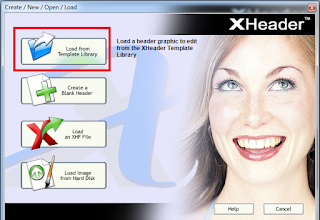






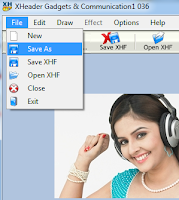





Подскажите, а вот поисковики что конктретно индексируют на blogger? НАЗВАНИЕ сообщения или ЗАГОЛОВОК в сообщении?
ОтветитьУдалитьЕсли я правильно понимаю, то у вас отображается в блоге НАЗВАНИЕ сообщения, а заголовком H1 вы и не пользуетесь. Я прав?
Спасибо.
не работает что-то этот сайт, после того как вводишь имя страница пустая. Может у меня ноут яблоко и поэтому
ОтветитьУдалитьСкачал здесь http://mosara.ru/?rev=628
УдалитьСайт работает, сегодня заходила.
Удалить